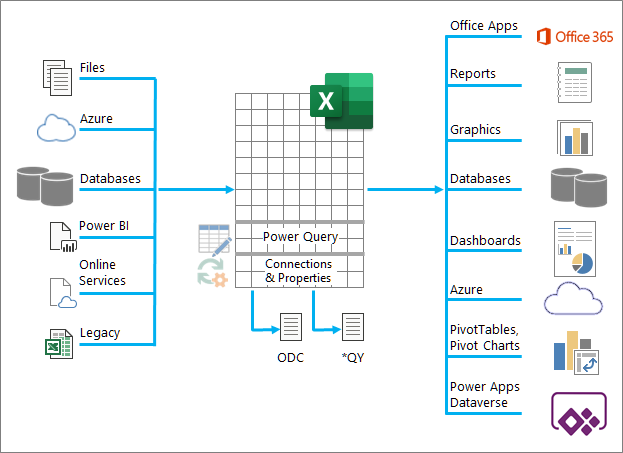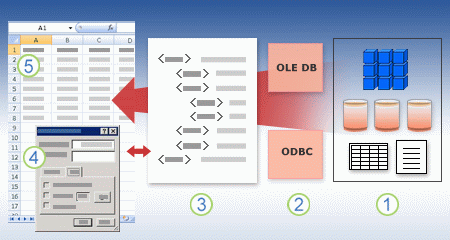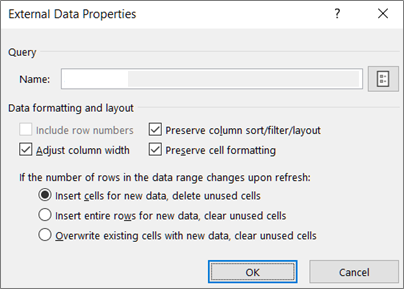Ha az adatok mindig úton járnak, akkor az Excel olyan, mint a Grand Central Station. Tegyük fel, hogy az adatok olyan utasokból tevődnek össze, amelyek rendszeresen belépnek az Excelbe, módosításokat hajtanak végre, majd távoznak. Az Excelbe több tucat módon lehet belépni, amelyek minden típusú adatot importálnak, és a lista folyamatosan bővül. Ha az adatok már az Excelben is használatban lesznek, készen állnak arra, hogy a Power Query kívánt módon módosítsa az alakzatot. Az adatok, mint mindannyian, szintén "gondozást és etetést" igényelnek, hogy a dolgok zökkenőmentesen fussanak. Itt jönnek létre a kapcsolati, lekérdezési és adattulajdonságok. Végül az adatok számos módon elhagyják az Excel-vasútállomást: más adatforrások által importált, jelentésekként, diagramként és kimutatásként megosztott, valamint a Power BI-ba és a Power Appsbe exportált adatok.
Az excel-vasútállomáson az alábbi fő műveleteket végezheti el az adatokkal:
-
Importál Számos különböző külső adatforrásból importálhat adatokat. Ezek az adatforrások lehetnek a gépén, a felhőben vagy a félúton a világon. További információ: Adatok importálása külső adatforrásokból.
-
Power Query A Power Query (korábbi nevén Get & Transform) segítségével lekérdezéseket hozhat létre az adatok többféle módon történő alakításához, átalakításához és kombinálásához. A munkáját Power Query-sablonként exportálhatja, hogy meghatározzon egy adatfolyam-műveletet a Power Appsben. Akár adattípust is létrehozhat a csatolt adattípusok kiegészítéséhez. További információt az Excel súgójának Power Query című témakörében talál.
-
Biztonság Az adatvédelem, a hitelesítő adatok és a hitelesítés mindig fontos szempont. További információ: Adatforrás-beállítások és -engedélyek kezelése és Adatvédelmi szintek beállítása.
-
Felfrissít Az importált adatokhoz általában frissítési művelet szükséges ahhoz, hogy módosításokat, például kiegészítéseket, frissítéseket és törléseket hajt végre az Excelben. További információ: Külső adatkapcsolat frissítése az Excelben.
-
Connections/tulajdonságok Minden külső adatforráshoz válogatott kapcsolati és tulajdonságinformációk tartoznak, amelyek a körülményektől függően időnként módosításokat igényelnek. További információ: Külső adattartományok és tulajdonságaik kezelése, Külső adatok kapcsolatainak létrehozása, szerkesztése és kezelése, valamint Kapcsolat tulajdonságai.
-
Örökség A hagyományos módszerek, például a régi importálási varázslók és az MSQuery továbbra is használhatók. További információ: Adatimportálási és -elemzési lehetőségek és Külső adatok lekérése a Microsoft Query használatával.
Az alábbi szakaszok további részleteket nyújtanak arról, hogy mi történik a színfalak mögött ezen a forgalmas Excel-vasútállomáson.
Vannak kapcsolati, lekérdezési és külső adattartomány-tulajdonságok. A kapcsolat és a lekérdezés tulajdonságai is hagyományos kapcsolatadatokat tartalmaznak. A párbeszédpanel címében a Kapcsolat tulajdonságai azt jelenti, hogy nincs hozzá lekérdezés társítva, de a Lekérdezés tulajdonságai azt jelenti, hogy van. A külső adattartomány tulajdonságai szabályozzák az adatok elrendezését és formátumát. Minden adatforráshoz tartozik egy Külső adattulajdonságok párbeszédpanel, de a hitelesítő adatokkal és frissítési adatokkal rendelkező adatforrások a nagyobb Külső tartomány adattulajdonságok párbeszédpanelt használják .
Az alábbi információk összefoglalják a legfontosabb párbeszédpaneleket, paneleket, parancsútvonalakat és a kapcsolódó súgótémaköröket.
|
Párbeszédpanel vagy ablaktábla Parancsútvonalak |
Lapok és alagutak |
Fő súgótémakör |
|---|---|---|
|
Legutóbbi források Legutóbbi források> adatok |
(Nincsenek lapok) A csatlakozáshoz használt alagutak> Kezelő párbeszédpanel |
|
|
Kapcsolat tulajdonságai VAGYAdatkapcsolat varázsló Adat > lekérdezések & Connections >Connections lap > (kattintson a jobb gombbal egy kapcsolatra) > tulajdonságok |
Usage tabDefinition tabUsed In tab |
|
|
Lekérdezés tulajdonságai Adatok > Meglévő Connections > (kattintson a jobb gombbal egy kapcsolatra) > Kapcsolat tulajdonságainak szerkesztése VAGYAdat > lekérdezések & kapcsolats | A Lekérdezések lap > (jobb gombbal a kapcsolatra kattintva) > Tulajdonságok VAGYLekérdezési > tulajdonságai ORData > Refresh All > Connections (ha egy betöltött lekérdezési munkalapon van elhelyezve) |
Usage tabDefinition tabUsed In tab |
|
|
Lekérdezések & Connections Adat > lekérdezések & Connections |
Lekérdezések lapConnections lap |
|
|
Meglévő Connections Meglévő Connections > adatok |
Connections tabTáblázatok lap |
|
|
Külső adattulajdonságok VAGYKülső adattartomány tulajdonságai VAGYAdat > tulajdonságai (le van tiltva, ha nincs elhelyezve egy lekérdezési munkalapon) |
Használat a lapon (a Kapcsolat tulajdonságai párbeszédpanelről) Frissítés gomb a jobb alagutakon a Lekérdezés tulajdonságaihoz |
|
|
Kapcsolat tulajdonságai > Definíció lap > Kapcsolatfájl exportálása VAGYLekérdezés > kapcsolatfájl exportálása |
(Nincsenek lapok) Tunnels to File dialog boxData sources folder |
Az Excel-munkafüzetek adatai két különböző helyről származhatnak. Az adatok tárolhatók közvetlenül a munkafüzetben, vagy egy külső adatforrásban, például egy szövegfájlban, egy adatbázisban vagy egy OLAP-kockában. Ez a külső adatforrás egy adatkapcsolaton keresztül kapcsolódik a munkafüzethez, amely a külső adatforrás megkeresését, bejelentkezését és elérését ismerteti.
A külső adatokhoz való csatlakozás fő előnye, hogy rendszeres időközönként elemezheti ezeket az adatokat anélkül, hogy az adatokat ismételten átmásolhatja a munkafüzetbe. Ez egy olyan művelet, amely időigényes és hibalehetőségeket rejtő művelet. A külső adatokhoz való csatlakozás után automatikusan frissítheti (vagy frissítheti) az Excel-munkafüzeteket az eredeti adatforrásból, amikor az adatforrás új információkkal frissül.
A kapcsolatadatokat a munkafüzet tárolja, és kapcsolatfájlban is tárolhatók, például egy Office-adatkapcsolatfájlban (.odc) vagy egy adatforrásnévfájlban (.dsn).
Ha külső adatokat szeretne bevinni az Excelbe, hozzá kell férnie az adatokhoz. Ha az elérni kívánt külső adatforrás nem a helyi számítógépen található, előfordulhat, hogy jelszóval, felhasználói engedélyekkel vagy egyéb kapcsolati adatokkal kapcsolatban kapcsolatba kell lépnie az adatbázis rendszergazdájával. Ha az adatforrás adatbázis, győződjön meg arról, hogy az adatbázis nincs kizárólagos módban megnyitva. Ha az adatforrás szövegfájl vagy számolótábla, győződjön meg arról, hogy egy másik felhasználó nem nyitotta meg kizárólagos hozzáférésre.
Számos adatforráshoz ODBC-illesztő vagy OLE DB-szolgáltató is szükséges az Excel, a kapcsolatfájl és az adatforrás közötti adatáramlás koordinálásához.
Az alábbi diagram az adatkapcsolatok legfontosabb pontjait foglalja össze.
1. Számos különböző adatforráshoz csatlakozhat: Analysis Services, SQL Server, Microsoft Access, egyéb OLAP- és relációs adatbázisok, számolótáblák és szövegfájlok.
2. Számos adatforrás rendelkezik társított ODBC-illesztővel vagy OLE DB-szolgáltatóval.
3. A kapcsolatfájl határozza meg az adatforrások eléréséhez és lekéréséhez szükséges összes információt.
4. A kapcsolati adatok egy kapcsolatfájlból egy munkafüzetbe lesznek másolva, és a kapcsolati adatok könnyen szerkeszthetők.
5. Az adatok egy munkafüzetbe lesznek másolva, így ugyanúgy használhatja őket, mint a közvetlenül a munkafüzetben tárolt adatokat.
Kapcsolatfájlok kereséséhez használja a Meglévő Connections párbeszédpanelt. (Válassza az Adatok > meglévő Connections lehetőséget.) Ezen a párbeszédpanelen a következő típusú kapcsolatok láthatók:
-
Connections a munkafüzetben
Ez a lista a munkafüzet összes aktuális kapcsolatát megjeleníti. A lista a már definiált kapcsolatokból, az Adatkapcsolat varázsló Adatforrás kiválasztása párbeszédpanelén vagy a párbeszédpanelen korábban kapcsolatként kiválasztott kapcsolatokból jön létre.
-
Kapcsolatfájlok a számítógépen
Ez a lista a Dokumentumok mappában tárolt Saját adatforrások mappából jön létre.
-
Kapcsolatfájlok a hálózaton
Ez a lista a helyi hálózaton található mappák készletéből hozható létre, amelyek helye a microsoft office-csoportszabályzatok vagy egy SharePoint-tár telepítésének részeként telepíthető a hálózaton.
Az Excelt kapcsolatfájl-szerkesztőként is használhatja a munkafüzetben vagy kapcsolatfájlban tárolt külső adatforrások kapcsolatainak létrehozására és szerkesztésére. Ha nem találja a kívánt kapcsolatot, a Továbbiak tallózása gombra kattintva létrehozhat egy kapcsolatot az Adatforrás kiválasztása párbeszédpanel megjelenítéséhez, majd az Új forrás elemre kattintva elindíthatja az Adatkapcsolat varázslót.
A kapcsolat létrehozása után a Kapcsolat tulajdonságai párbeszédpanelen (Adatok kijelölése > lekérdezések & Connections > Connections lapon > (jobb gombbal a kapcsolatra kattintva) > Tulajdonságok párbeszédpanelen szabályozhatja a külső adatforrásokhoz való csatlakozás különböző beállításait, valamint használhatja, újra felhasználhatja vagy átválthatja a kapcsolatfájlokat.
Megjegyzés Előfordulhat, hogy a Kapcsolat tulajdonságai párbeszédpanel neve Lekérdezés tulajdonságai párbeszédpanel, amikor egy lekérdezés Power Query (korábbi nevén Get & Transform) van társítva.
Ha kapcsolatfájlt használ egy adatforráshoz való csatlakozáshoz, az Excel a kapcsolatfájlból másolja a kapcsolati adatokat az Excel-munkafüzetbe. Ha a Kapcsolat tulajdonságai párbeszédpanelen módosításokat hajt végre, az aktuális Excel-munkafüzetben tárolt adatkapcsolati adatokat szerkeszti, nem pedig a kapcsolat létrehozásához esetleg használt eredeti adatkapcsolatfájlt (ezt a Definíció lap Kapcsolatfájl tulajdonságában megjelenő fájlnév jelzi). A kapcsolati adatok szerkesztése után (a Kapcsolat neve és a Kapcsolat leírása tulajdonságok kivételével) a kapcsolatfájlra mutató hivatkozás törlődik, és a Kapcsolatfájl tulajdonság törlődik.
Ha gondoskodni szeretne arról, hogy a kapcsolatfájl mindig az adatforrás frissítésekor legyen használva, kattintson a Definíció lapon a Mindig ezzel a fájllal kísérelje meg frissíteni az adatokat lehetőséget. A jelölőnégyzet bejelölésével biztosíthatja, hogy a kapcsolatfájl frissítéseit mindig az adott kapcsolatfájlt használó összes munkafüzet használja, amelynek szintén rendelkeznie kell ezzel a tulajdonságkészlettel.
A Connections párbeszédpanelen egyszerűen kezelheti ezeket a kapcsolatokat, beleértve a létrehozásukat, szerkesztésüket és törlésüket (Adatlekérdezések kijelölése > & Connections > Connections lap > (kattintson a jobb gombbal egy kapcsolatra) > Tulajdonságok >.) A párbeszédpanelen az alábbi műveleteket végezheti el:
-
Létrehozhatja, szerkesztheti, frissítheti és törölheti a munkafüzetben használt kapcsolatokat.
-
Ellenőrizze a külső adatok forrását. Erre akkor lehet szükség, ha a kapcsolatot egy másik felhasználó definiálta.
-
Láthatja, hogy az egyes kapcsolatokat a munkafüzet mely részei használják.
-
Diagnosztizálhatja a külső adatforrásokhoz való csatlakozással kapcsolatos hibaüzeneteket.
-
Átirányíthat egy kapcsolatot egy másik kiszolgálóra vagy adatforrásra, vagy cserélheti egy meglévő kapcsolat kapcsolatfájlját.
-
Könnyebben hozhat létre kapcsolatfájlokat és oszthatja meg őket a felhasználókkal.
A kapcsolatfájlok különösen hasznosak a kapcsolatok konzisztens megosztásához, a kapcsolatok felderíthetőségének növeléséhez, a kapcsolatok biztonságának javításához és az adatforrások felügyeletének megkönnyítéséhez. A kapcsolatfájlok megosztásának legjobb módja, ha biztonságos és megbízható helyre helyezi őket, például egy hálózati mappába vagy Egy SharePoint-tárba, ahol a felhasználók olvashatják a fájlt, de csak a kijelölt felhasználók módosíthatják a fájlt. További információ: Adatok megosztása ODC-vel.
ODC-fájlok használata
Office-adatkapcsolati (ODC) fájlokat (.odc) úgy hozhat létre, ha külső adatokhoz csatlakozik az Adatforrás kiválasztása párbeszédpanelen, vagy az Adatkapcsolat varázslóval új adatforrásokhoz csatlakozik. Az ODC-fájlok egyéni HTML- és XML-címkéket használnak a kapcsolati információk tárolásához. Az Excelben egyszerűen megtekintheti vagy szerkesztheti a fájl tartalmát.
A kapcsolatfájlokat megoszthatja másokkal, hogy ugyanazzal a hozzáféréssel rendelkezzenek, mint egy külső adatforráshoz. Más felhasználóknak nem kell adatforrást beállítaniuk a kapcsolatfájl megnyitásához, de előfordulhat, hogy telepíteniük kell a számítógép külső adatainak eléréséhez szükséges ODBC-illesztőprogramot vagy OLE DB-szolgáltatót.
Az ODC-fájlok használata ajánlott módszer az adatokhoz való csatlakozáshoz és az adatok megosztásához. Más hagyományos kapcsolatfájlok (DSN-, UDL- és lekérdezésfájlok) egyszerűen átalakíthatók ODC-fájlokká a kapcsolatfájl megnyitásával, majd a Kapcsolat tulajdonságai párbeszédpanel Definíció lapján a Kapcsolatfájl exportálása gombra kattintva.
Lekérdezésfájlok használata
A lekérdezésfájlok olyan szövegfájlok, amelyek adatforrás-információkat tartalmaznak, beleértve annak a kiszolgálónak a nevét, ahol az adatok találhatók, valamint az adatforrás létrehozásakor megadott kapcsolati adatok. A lekérdezésfájlok a lekérdezések más Excel-felhasználókkal való megosztásának hagyományos módjai.
.dqy lekérdezési fájlok használata A Microsoft Query használatával mentheti azokat a .dqy fájlokat, amelyek relációs adatbázisokból vagy szövegfájlokból származó adatok lekérdezéseit tartalmazzák. Amikor megnyitja ezeket a fájlokat a Microsoft Queryben, megtekintheti a lekérdezés által visszaadott adatokat, és módosíthatja a lekérdezést a különböző eredmények lekéréséhez. A létrehozott lekérdezésekhez .dqy fájlt menthet a Lekérdezés varázslóval vagy közvetlenül a Microsoft Queryben.
.oqy lekérdezésfájlok használata .oqy fájlokat menthet, hogy egy OLAP-adatbázisban lévő adatokhoz kapcsolódjon, akár egy kiszolgálón, akár egy kapcsolat nélküli kockafájl (.cub). Ha a Microsoft Query többdimenziós kapcsolat varázslóját használja egy OLAP-adatbázis vagy -kocka adatforrásának létrehozásához, a rendszer automatikusan létrehoz egy .oqy fájlt. Mivel az OLAP-adatbázisok nem rekordokba vagy táblákba vannak rendezve, nem hozhat létre lekérdezéseket vagy .dqy fájlokat az adatbázisok eléréséhez.
.rqy lekérdezési fájlok használata Az Excel .rqy formátumban nyithatja meg a lekérdezésfájlokat, hogy támogassa az ezt a formátumot használó OLE DB-adatforrás-illesztőprogramokat. További információt az illesztőprogram dokumentációjában talál.
.qry lekérdezési fájlok használata A Microsoft Query .qry formátumban tudja megnyitni és menteni a lekérdezésfájlokat a Microsoft Query korábbi verzióiban való használatra, amelyek nem tudják megnyitni a .dqy fájlokat. Ha .qry formátumú lekérdezésfájlt szeretne használni az Excelben, nyissa meg a fájlt a Microsoft Queryben, majd mentse .dqy fájlként. A .dqy fájlok mentéséről a Microsoft Query súgójában talál további információt.
.iqy webes lekérdezési fájlok használata Az Excel megnyithatja az .iqy webes lekérdezésfájlokat, hogy adatokat kérjen le a webről. További információ: Exportálás Excelbe a SharePointból.
A külső adattartomány (más néven lekérdezéstábla) egy definiált név vagy táblanév, amely meghatározza a munkalapra bevitt adatok helyét. Amikor külső adatokhoz csatlakozik, az Excel automatikusan létrehoz egy külső adattartományt. Ez alól az egyetlen kivétel egy adatforráshoz csatlakoztatott kimutatás, amely nem hoz létre külső adattartományt. Az Excelben formázhat és elrendezhet egy külső adattartományt, vagy használhatja számításokban, akárcsak bármely más adat esetében.
Az Excel automatikusan a következőképpen nevezi el a külső adattartományokat:
-
Az Office-adatkapcsolati (ODC-) fájlok külső adattartományai ugyanazt a nevet kapják, mint a fájlnév.
-
Az adatbázisokból származó külső adattartományok neve a lekérdezés nevével van elnevezve. Alapértelmezés szerint Query_from_forrás a lekérdezés létrehozásához használt adatforrás neve.
-
A szövegfájlokból származó külső adattartományok neve a szövegfájl nevével van elnevezve.
-
A webes lekérdezésekből származó külső adattartományok neve annak a weblapnak a nevével van elnevezve, amelyről az adatokat lekérték.
Ha a munkalap több külső adattartománnyal rendelkezik ugyanabból a forrásból, a tartományok számozottak lesznek. Például: MyText, MyText_1, MyText_2 stb.
A külső adattartomány további tulajdonságokkal rendelkezik (nem tévesztendő össze a kapcsolati tulajdonságokkal), amelyekkel szabályozhatja az adatokat, például a cellaformázás és az oszlopszélesség megőrzését. Ezeket a külső adattartomány-tulajdonságokat úgy módosíthatja, hogy az Adatok lap Connections csoportjában a Tulajdonságok elemre kattint, majd a módosításokat a Külső adattartomány tulajdonságai vagy a Külső adattulajdonságok párbeszédpanelen hajtja végre.
|
|
|
Számos adatobjektumot (például külső adattartományt és kimutatást) használhat a különböző adatforrásokhoz való csatlakozáshoz. Az adatforrás típusa azonban különbözik az egyes adatobjektumok között.
A csatlakoztatott adatokat a Excel Services használhatja és frissítheti. Mint minden külső adatforrás esetében, előfordulhat, hogy hitelesítenie kell a hozzáférését. További információ: Külső adatkapcsolat frissítése az Excelben. Fvagy további információ a hitelesítő adatokról: Excel Services Hitelesítési beállítások.
Az alábbi táblázat összefoglalja, hogy mely adatforrások támogatottak az Excel egyes adatobjektumaihoz.
|
Kitűnik adat tárgy |
Létrehoz Külső adat tartomány? |
OLE DB |
ODBC |
SMS fájl |
HTML fájl |
XML fájl |
SharePoint lista |
|
|
Szöveg importálása varázsló |
Igen |
Nem |
Nem |
Igen |
Nem |
Nem |
Nem |
|
|
Kimutatás (nem OLAP) |
Nem |
Igen |
Igen |
Igen |
Nem |
Nem |
Igen |
|
|
Kimutatás (OLAP) |
Nem |
Igen |
Nem |
Nem |
Nem |
Nem |
Nem |
|
|
Excel Table |
Igen |
Igen |
Igen |
Nem |
Nem |
Igen |
Igen |
|
|
XML-megfeleltetés |
Igen |
Nem |
Nem |
Nem |
Nem |
Igen |
Nem |
|
|
Webes lekérdezés |
Igen |
Nem |
Nem |
Nem |
Igen |
Igen |
Nem |
|
|
Adatkapcsolat varázsló |
Igen |
Igen |
Igen |
Igen |
Igen |
Igen |
Igen |
|
|
Microsoft Query |
Igen |
Nem |
Igen |
Igen |
Nem |
Nem |
Nem |
|
Megjegyzés: Ezek a fájlok, a Szöveg importálása varázslóval importált szövegfájl, egy XML-megfeleltetés használatával importált XML-fájl és egy webes lekérdezéssel importált HTML- vagy XML-fájl nem használ ODBC-illesztőt vagy OLE DB-szolgáltatót az adatforráshoz való csatlakozáshoz.
Excel Services kerülő megoldás Excel-táblázatokhoz és elnevezett tartományokhoz
Ha egy Excel-munkafüzetet szeretne megjeleníteni Excel Services, csatlakozhat az adatokhoz, és frissítheti őket, de kimutatást kell használnia. Excel Services nem támogatja a külső adattartományokat, ami azt jelenti, hogy Excel Services nem támogatja az adatforráshoz, webes lekérdezéshez, XML-megfeleltetéshez vagy Microsoft Queryhez csatlakoztatott Excel-táblázatot.
Ezt a korlátozást azonban megkerülheti úgy, hogy egy kimutatással csatlakozik az adatforráshoz, majd úgy tervezi meg és rendezi a kimutatást kétdimenziós táblázatként, hogy ne legyen szint, csoport vagy részösszeg, így az összes kívánt sor- és oszlopérték megjelenik.
Lássunk egy utat az adatbázis memóriasávján.
Az MDAC, az OLE DB és az OBC ismertetése
Először is elnézést kér az összes betűszóért. A Microsoft Data Access Components (MDAC) 2.8 a Microsoft Windows részét képezi. Az MDAC segítségével számos relációs és nem relációs adatforrásból csatlakozhat és használhat adatokat. Az Open Database Connectivity (ODBC) illesztőprogramok vagy OLE DB-szolgáltatók használatával számos különböző adatforráshoz csatlakozhat, amelyeket a Microsoft készített és szállított, vagy különböző harmadik felek fejlesztettek ki. A Microsoft Office telepítésekor további ODBC-illesztőprogramok és OLE DB-szolgáltatók kerülnek a számítógépre.
A számítógépre telepített OLE DB-szolgáltatók teljes listájának megtekintéséhez jelenítse meg az Adatkapcsolat tulajdonságai párbeszédpanelt egy Adatkapcsolatfájlból, majd kattintson a Szolgáltató fülre.
A számítógépen telepített ODBC-szolgáltatók teljes listájának megtekintéséhez jelenítse meg az ODBC-adatbázisgazda párbeszédpanelt, majd kattintson az Illesztőprogramok fülre.
Más gyártók ODBC-illesztőit és OLE DB-szolgáltatóit is használhatja a Microsoft-adatforrásoktól eltérő forrásokból származó információk lekéréséhez, beleértve az ODBC- és OLE DB-adatbázisok más típusait is. Az ilyen ODBC-illesztők és OLE DB-szolgáltatók telepítésével kapcsolatos információkért tanulmányozza az adatbázis dokumentációját, vagy lépjen kapcsolatba az adatbázis szállítójával.
Az ODBC használata adatforrásokhoz való csatlakozáshoz
Az ODBC-architektúrában egy alkalmazás (például az Excel) csatlakozik az ODBC Illesztőprogram-kezelőhöz, amely egy adott ODBC-illesztőprogramot (például a Microsoft SQL ODBC-illesztőt) használ egy adatforráshoz (például egy Microsoft SQL Server-adatbázishoz).
ODBC-adatforrásokhoz való csatlakozáshoz tegye a következőket:
-
Győződjön meg arról, hogy a megfelelő ODBC-illesztőprogram telepítve van az adatforrást tartalmazó számítógépen.
-
Adjon meg egy adatforrásnevet (DSN- t) az ODBC-adatforrás rendszergazdájának használatával a kapcsolati adatok beállításjegyzékben vagy DSN-fájlban való tárolásához, vagy egy microsoft visual basic kódban található kapcsolati sztringet, amellyel közvetlenül az ODBC-illesztőprogram-kezelőnek adhatja át a kapcsolati adatokat.
Adatforrás meghatározásához Windows rendszerben kattintson a Start gombra, majd a Vezérlőpult elemre. Kattintson a Rendszer és karbantartás, majd a Felügyeleti eszközök elemre. Kattintson a Teljesítmény és karbantartás, majd a Felügyeleti eszközök elemre. majd kattintson az Adatforrások (ODBC) elemre. A különböző beállításokkal kapcsolatos további információkért kattintson az egyes párbeszédpanelek Súgó gombjára.
Gépi adatforrások
A gépi adatforrások a beállításjegyzékben, egy adott számítógépen, egy felhasználó által megadott névvel tárolják a kapcsolati adatokat. Ezek az adatforrások csak azon a számítógépen használhatók, amelyen definiálták őket. Lehetnek felhasználói és rendszeradatforrások. A felhasználói adatforrásokat csak az aktuális felhasználó használhatja, és csak az ő számára láthatók. A rendszeradatforrásokat a számítógép összes felhasználója használhatja, és a számítógép összes felhasználója számára láthatók.
A gépi adatforrások különösen hasznosak, ha nagyobb biztonságot szeretne biztosítani, mert így biztosítható, hogy csak a bejelentkezett felhasználók tekinthetik meg a gép adatforrását, és a távoli felhasználók nem másolhatnak gépi adatforrásokat egy másik számítógépre.
Fájladatforrások
A fájladatforrások (más néven DSN-fájlok) a kapcsolati adatokat nem a beállításjegyzékben, hanem szövegfájlban tárolják, és általában rugalmasabbak, mint a gépi adatforrások. Másolhat például egy fájladatforrást bármely olyan számítógépre, amelyen a megfelelő ODBC-illesztő található, így az alkalmazás konzisztens és pontos kapcsolati információkra támaszkodhat az általa használt összes számítógéphez. Vagy elhelyezheti a fájladatforrást egyetlen kiszolgálón, megoszthatja a hálózat számos számítógépe között, és egyszerűen megőrizheti a kapcsolati adatokat egy helyen.
A fájladatforrások megoszthatósága letiltható. A nem megosztott fájladatforrás egyetlen számítógépen található, és egy gépi adatforrásra mutat. Segítségükkel fájladatforrásból elérhetők meglévő gépi adatforrások.
OLE DB használata adatforrásokhoz való csatlakozáshoz
Az OLE DB architektúrában az adatokat elérő alkalmazást adatfelhasználónak (például Excelnek) nevezzük, és az adatokhoz natív hozzáférést lehetővé tevő programot adatbázis-szolgáltatónak (például a SQL Server Microsoft OLE DB-szolgáltatójának) nevezzük.
Az univerzális adatkapcsolatfájl (.udl) azokat a kapcsolati információkat tartalmazza, amelyeket az adatfelhasználó az adatforrás OLE DB-szolgáltatón keresztüli eléréséhez használ. A kapcsolati adatokat az alábbi műveletek egyikével hozhatja létre:
-
Az Adatkapcsolat varázslóban az Adatkapcsolat tulajdonságai párbeszédpanelen definiálhat adatkapcsolatot egy OLE DB-szolgáltatóhoz.
-
Hozzon létre egy .udl kiterjesztésű üres szövegfájlt, majd szerkessze a fájlt, amely megjeleníti az Adatkapcsolat tulajdonságai párbeszédpanelt.